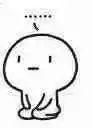苹果手机搜不到wifi |
您所在的位置:网站首页 › 手机搜到的wifi电脑搜不到 › 苹果手机搜不到wifi |
苹果手机搜不到wifi
|
WARING 本方案只适用于软件驱动方面引起的问题,而不适用于电脑硬件问题。可通过以下几个不同方法尝试解决。 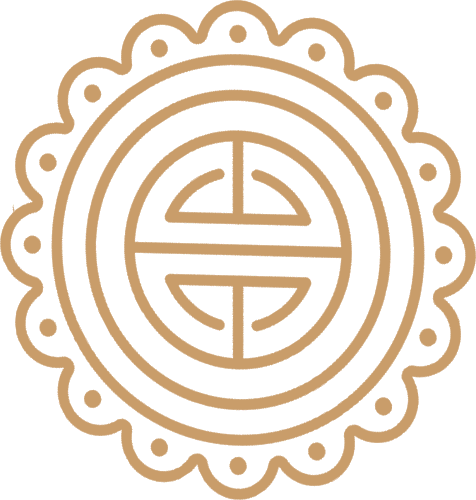
目录 
1 问题的检测工作 1.1 手机热点和其他WiFi的连接 1.2 有线网络的连接 2 电脑问题描述与解决方案 2.1 问题描述 2.2 解决方案 3 路由器WiFi问题与解决方案 3.1 问题描述 3.2 解决方案 
1 问题的检测工作 
在家办公笔记本连接其他WiFi,但是扫描不到自家WiFi怎么办? 通过能否连接其他网络,以判断问题出现在电脑还是路由器上。连接手机热点、其他WiFi和以太网进行测试。 
1.1 手机热点和其他WiFi的连接
这种情况表示自己家的WiFi可能出现问题,需要对路由器进行检修。具体解决方法见本文第3部分。
表示电脑可能出现问题,需要对电脑的系统和驱动进行检修。本方案对网络上常见的解决方法进行了整理,见本文第2部分。 
1.2 以太网的连接 将电脑和路由器LAN口用网线直接相连。
说明家庭网络和电脑都没问题,可能是路由器由器无线模块出现了问题,解决方法见本文第3部分。
这种情况比较复杂,暂时还没遇见过。 
2 电脑问题描述与解决方案 
2.1 问题描述 健康的系统是笔记本程序和硬件顺利运行的重要支撑。随着人为的使用,系统中会出现大量冗余文件和bug,从而影响日常的使用。因此需要分别对驱动、bug、系统服务等进行检测和修复。 2.2 问题解决 (1) 驱动问题 A1:多次重启电脑,此法适用于解决大多数问题。 A2:下载驱动精灵、鲁大师、360对系统驱动进行检测和修复,之后重启电脑。 (2) 系统Bug问题 A:尝试手动添加WLAN 右击WiFi标志—打开“网络和Internet”设置—网络和共享中心—手动连接到无线网络—输入WiFi名称和密码即可。 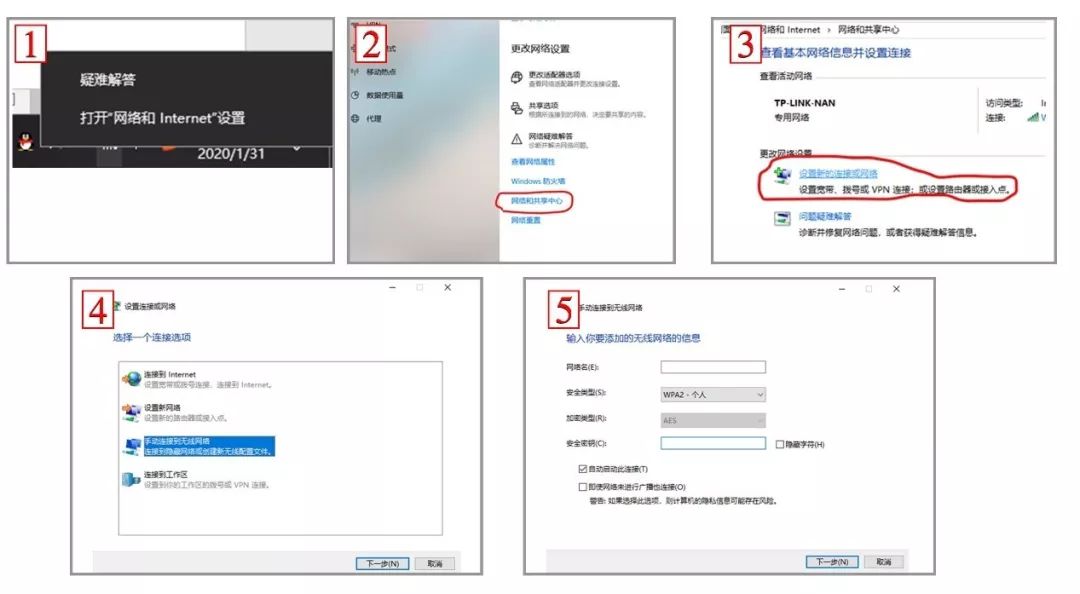
(3) 系统服务问题 A:开启电脑系统无线模块服务 Win+R—输入“services.msc”—查找以下几个服务是不是已经开启: 
Network Connections Network List Service Network Location Awareness Network Store Interface Service WLAN AutoConfig 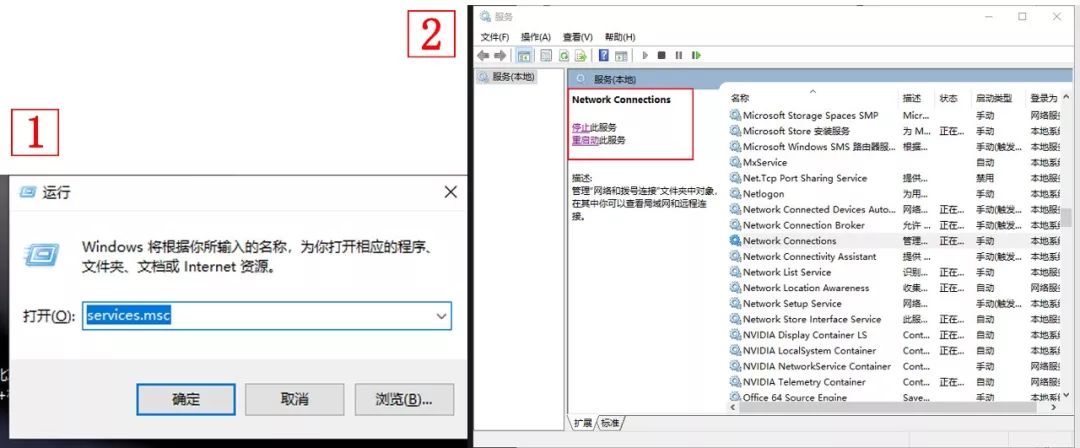
(4) 电脑IP设置问题 A:设置电脑IP为自动获取(系统默认) 我的电脑—网络“属性”—更改适配器设置—WLAN属性—IPV4属性—勾选自动获得IP地址、自动获得DNS服务器地址。 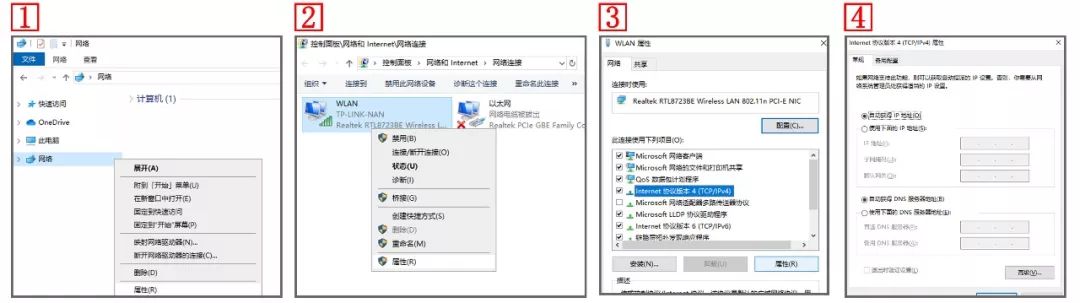
3 路由器WiFi设置 
3.1 问题描述 如果在笔记本上可以看到其他WiFi,而找不到自家的WiFi无线网络,这种问题也有可能是路由器的无线通信问题造成的。该过程同样适用于遗忘路由器管理密码、对路由器进行重置的情况。 3.2 问题解决 (1) WiFi信道区间问题 A:设置无线网卡与路由器的无线信道区间一致。 
打开我的电脑—右击“此电脑”—管理—设备管理器—网络适配器—将笔记本的无线网卡设置的无线信道区间改为1~13即可。 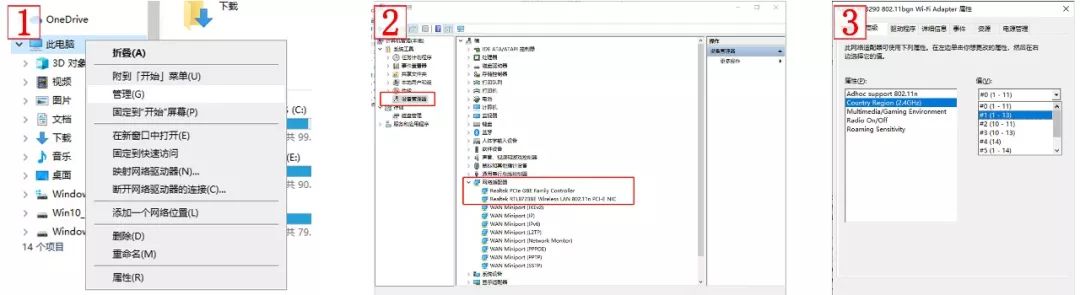
(2) 路由器问题 A1:拔掉电源,重启路由器 A2:检查路由器: 用网线连接电脑和路由器,登陆路由器管理页面, 登陆方式通常为tplogin.cn、192.168.1.1 (见路由器底部标识)。输入账号和密码后检测以下项目。 ① 网络参数—WAN口设置—检查上网账号和上网口令是否正确(此处应与入网时家庭Wi-Fi账号密码一致) 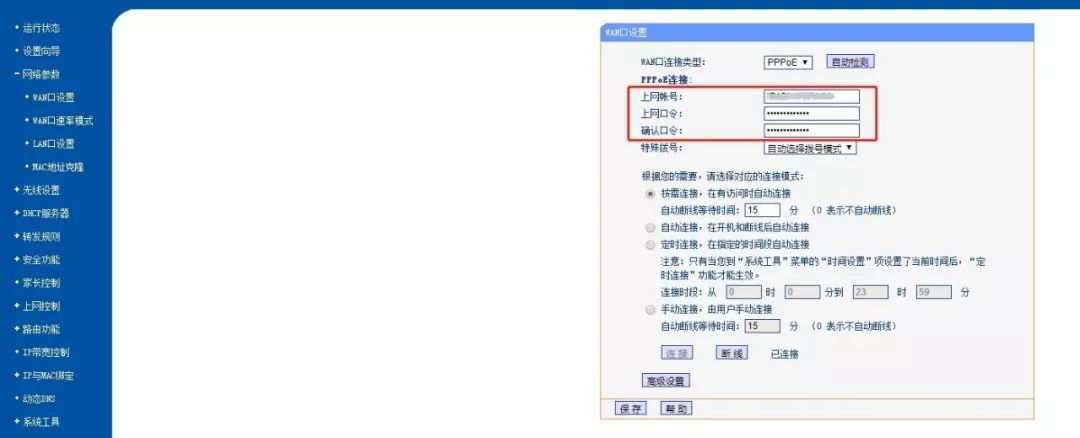
② 无线设置—基本设置—检查SSID号(即家庭网络名称中最好不要有中文)、信道(一般自动即可,可以按需调整)、勾选开启无线功能和SSID广播。 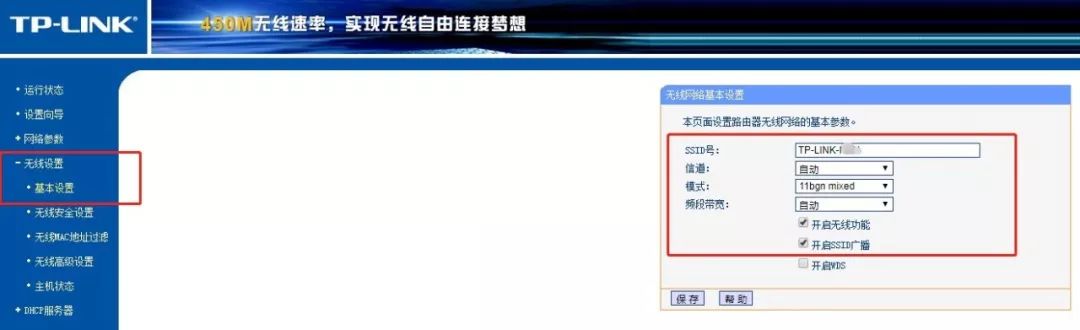
③ 无线设置—无线安全设置—加密方式 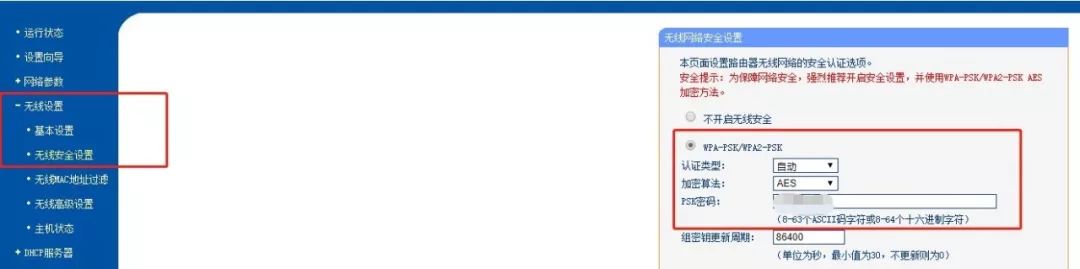
每一次相逢 都是生命中的感动 此间芳华 何须叹息 
|
【本文地址】
今日新闻 |
推荐新闻 |
 可以连接
可以连接 不能连接
不能连接 可以识别上网
可以识别上网 不能识别上网
不能识别上网